Terjemahan disediakan oleh mesin penerjemah. Jika konten terjemahan yang diberikan bertentangan dengan versi bahasa Inggris aslinya, utamakan versi bahasa Inggris.
Menggunakan AWS Lambda untuk mengintegrasikan penyedia identitas Anda
Buat AWS Lambda fungsi yang terhubung ke penyedia identitas kustom Anda. Anda dapat menggunakan penyedia identitas kustom apa pun, seperti Okta, Secrets Manager OneLogin, atau penyimpanan data khusus yang menyertakan logika otorisasi dan otentikasi.
catatan
Sebelum membuat server Transfer Family yang menggunakan Lambda sebagai penyedia identitas, Anda harus membuat fungsinya. Untuk contoh fungsi Lambda, lihat. Contoh fungsi Lambda Atau, Anda dapat menerapkan CloudFormation tumpukan yang menggunakan salah satu. Template fungsi Lambda Selain itu, pastikan fungsi Lambda Anda menggunakan kebijakan berbasis sumber daya yang mempercayai Transfer Family. Untuk contoh kebijakan, lihat Kebijakan berbasis sumber daya Lambda.
-
Pilih Buat server untuk membuka halaman Buat server. Untuk Pilih penyedia identitas, pilih Penyedia Identitas Kustom, seperti yang ditunjukkan pada gambar berikut.
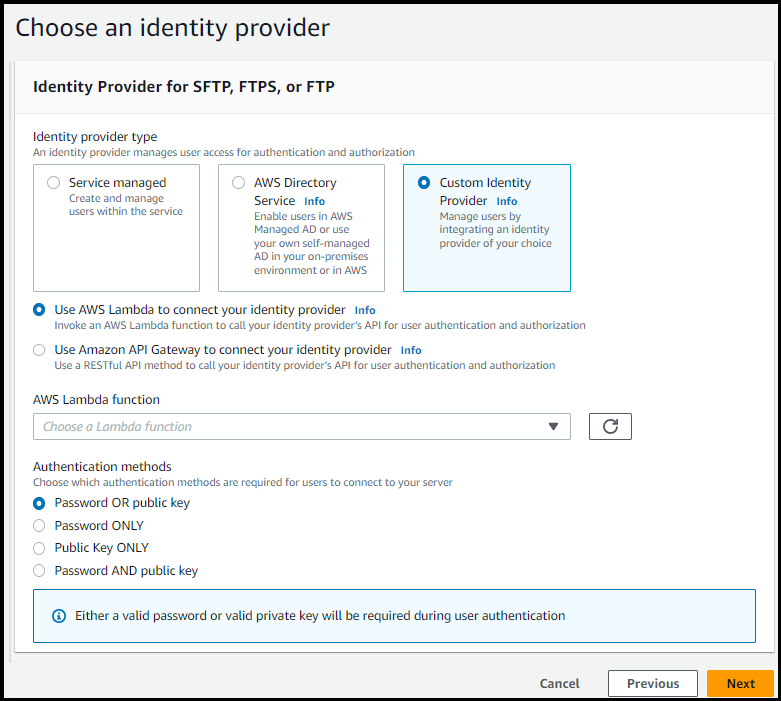
catatan
Pilihan metode otentikasi hanya tersedia jika Anda mengaktifkan SFTP sebagai salah satu protokol untuk server Transfer Family Anda.
-
Pastikan nilai default, Gunakan AWS Lambda untuk menghubungkan penyedia identitas Anda, dipilih.
-
Untuk AWS Lambda fungsi, pilih nama fungsi Lambda Anda.
-
Isi kotak yang tersisa, lalu pilih Buat server. Untuk detail tentang langkah-langkah yang tersisa untuk membuat server, lihatMengkonfigurasi titik SFTP akhir,FTPS, atau FTP server.
Kebijakan berbasis sumber daya Lambda
Anda harus memiliki kebijakan yang mereferensikan server Transfer Family dan LambdaARNs. Misalnya, Anda dapat menggunakan kebijakan berikut dengan fungsi Lambda yang terhubung ke penyedia identitas Anda. Kebijakan ini diloloskan JSON sebagai string.
"Policy": "{ "Version": "2012-10-17", "Id": "default", "Statement": [ { "Sid": "AllowTransferInvocation", "Effect": "Allow", "Principal": { "Service": "transfer.amazonaws.com" }, "Action": "lambda:InvokeFunction", "Resource": "arn:aws:transfer:region:account-id:function:my-lambda-auth-function", "Condition": { "ArnLike": { "AWS:SourceArn": "arn:aws:transfer:region:account-id:server/server-id" } } } ] }"
catatan
Dalam contoh kebijakan di atas, ganti masing-masing user input
placeholder dengan informasi Anda sendiri.
Struktur pesan peristiwa
Struktur pesan acara dari SFTP server yang dikirim ke fungsi Lambda otorisasi untuk IDP kustom adalah sebagai berikut.
{ 'username': 'value', 'password': 'value', 'protocol': 'SFTP', 'serverId': 's-abcd123456', 'sourceIp': '192.168.0.100' }
Di mana username dan password merupakan nilai untuk kredenal masuk yang dikirim ke server.
Misalnya, Anda memasukkan perintah berikut untuk menghubungkan:
sftp bobusa@server_hostname
Anda kemudian diminta untuk memasukkan kata sandi Anda:
Enter password: mysecretpassword
Anda dapat memeriksa ini dari fungsi Lambda Anda dengan mencetak peristiwa yang diteruskan dari dalam fungsi Lambda. Seharusnya terlihat mirip dengan blok teks berikut.
{ 'username': 'bobusa', 'password': 'mysecretpassword', 'protocol': 'SFTP', 'serverId': 's-abcd123456', 'sourceIp': '192.168.0.100' }
Struktur acara serupa untuk FTP danFTPS: satu-satunya perbedaan adalah nilai-nilai tersebut digunakan untuk protocol parameter, bukanSFTP.
Fungsi Lambda untuk otentikasi
Untuk menerapkan strategi otentikasi yang berbeda, edit fungsi Lambda. Untuk membantu Anda memenuhi kebutuhan aplikasi Anda, Anda dapat menerapkan CloudFormation tumpukan. Untuk informasi selengkapnya tentang Lambda, lihat Panduan AWS Lambda Pengembang atau Membangun fungsi Lambda dengan Node.js.
Template fungsi Lambda
Anda dapat menerapkan AWS CloudFormation tumpukan yang menggunakan fungsi Lambda untuk otentikasi. Kami menyediakan beberapa templat yang mengautentikasi dan mengotorisasi pengguna Anda menggunakan kredensi masuk. Anda dapat memodifikasi template atau AWS Lambda kode ini untuk lebih menyesuaikan akses pengguna.
catatan
Anda dapat membuat FIPS AWS Transfer Family server yang diaktifkan AWS CloudFormation dengan menentukan kebijakan keamanan FIPS yang diaktifkan di template Anda. Kebijakan keamanan yang tersedia dijelaskan dalam Kebijakan keamanan untuk AWS Transfer Family
Untuk membuat AWS CloudFormation tumpukan yang akan digunakan untuk otentikasi
-
Buka AWS CloudFormation konsol di https://console.aws.amazon.com/cloudformation
. -
Ikuti petunjuk untuk menerapkan AWS CloudFormation tumpukan dari template yang ada di Memilih template tumpukan di Panduan AWS CloudFormation Pengguna.
-
Gunakan salah satu templat berikut untuk membuat fungsi Lambda yang akan digunakan untuk otentikasi di Transfer Family.
-
Templat tumpukan klasik (Amazon Cognito)
Template dasar untuk membuat AWS Lambda untuk digunakan sebagai penyedia identitas kustom di AWS Transfer Family. Ini mengautentikasi terhadap Amazon Cognito untuk otentikasi berbasis kata sandi dan kunci publik dikembalikan dari bucket Amazon S3 jika otentikasi berbasis kunci publik digunakan. Setelah penerapan, Anda dapat memodifikasi kode fungsi Lambda untuk melakukan sesuatu yang berbeda.
-
AWS Secrets Manager template tumpukan
Template dasar yang digunakan AWS Lambda dengan AWS Transfer Family server untuk mengintegrasikan Secrets Manager sebagai penyedia identitas. Ini mengotentikasi terhadap entri dalam AWS Secrets Manager format
aws/transfer/. Selain itu, secret harus menyimpan pasangan kunci-nilai untuk semua properti pengguna yang dikembalikan ke Transfer Family. Setelah penerapan, Anda dapat memodifikasi kode fungsi Lambda untuk melakukan sesuatu yang berbeda.server-id/username -
Template tumpukan Okta
: Template dasar yang digunakan AWS Lambda dengan AWS Transfer Family server untuk mengintegrasikan Okta sebagai penyedia identitas khusus. -
Template tumpukan Okta-MFA: Template
dasar yang digunakan AWS Lambda dengan AWS Transfer Family server untuk mengintegrasikan Okta, dengan MultiFactor Otentikasi, sebagai penyedia identitas khusus. -
Template Azure Active Directory
: detail untuk tumpukan ini dijelaskan dalam posting blog Mengautentikasi AWS Transfer Family dengan Azure Active Directory dan. AWS Lambda
Setelah tumpukan digunakan, Anda dapat melihat detailnya di tab Output di CloudFormation konsol.
Menerapkan salah satu tumpukan ini adalah cara termudah untuk mengintegrasikan penyedia identitas kustom ke dalam alur kerja Transfer Family.
-
Nilai Lambda yang valid
Tabel berikut menjelaskan detail nilai yang diterima Transfer Family untuk fungsi Lambda yang digunakan untuk penyedia identitas kustom.
| Nilai | Deskripsi | Diperlukan |
|---|---|---|
|
|
Menentukan Nama Sumber Daya Amazon (ARN) IAM peran yang mengontrol akses pengguna ke bucket Amazon S3 atau sistem file AmazonEFS. Kebijakan yang dilampirkan pada peran ini menentukan tingkat akses yang ingin Anda berikan kepada pengguna saat mentransfer file masuk dan keluar dari sistem file Amazon S3 atau EFS Amazon Anda. IAMPeran tersebut juga harus berisi hubungan kepercayaan yang memungkinkan server mengakses sumber daya Anda saat melayani permintaan transfer pengguna Anda. Untuk detail tentang membangun hubungan kepercayaan, lihatUntuk membangun hubungan kepercayaan. |
Diperlukan |
|
|
POSIXIdentitas lengkap, termasuk ID pengguna ( |
Diperlukan untuk penyimpanan EFS dukungan Amazon |
|
|
Daftar nilai kunci SSH publik yang valid untuk pengguna ini. Daftar kosong menyiratkan bahwa ini bukan login yang valid. Tidak boleh dikembalikan selama otentikasi kata sandi. |
Opsional |
|
|
Kebijakan sesi untuk pengguna Anda sehingga Anda dapat menggunakan IAM peran yang sama di beberapa pengguna. Kebijakan ini mencakup bawah akses pengguna ke bagian dari bucket Amazon S3 mereka. |
Opsional |
|
|
Jenis direktori pendaratan (folder) yang Anda inginkan direktori home pengguna Anda ketika mereka masuk ke server.
|
Opsional |
|
|
Pemetaan direktori logis yang menentukan jalur dan kunci Amazon S3 atau EFS Amazon mana yang harus terlihat oleh pengguna Anda dan bagaimana Anda ingin membuatnya terlihat. Anda harus menentukan |
Diperlukan jika |
|
|
Direktori pendaratan untuk pengguna ketika mereka masuk ke server menggunakan klien. |
Opsional |
catatan
HomeDirectoryDetailsadalah representasi string dari JSON peta. Ini berbeda denganPosixProfile, yang merupakan objek JSON peta yang sebenarnya, dan PublicKeys yang merupakan JSON array string. Lihat contoh kode untuk detail khusus bahasa.
Contoh fungsi Lambda
Bagian ini menyajikan beberapa contoh fungsi Lambda, baik di NodeJS maupun Python.
catatan
Dalam contoh ini, detail direktori pengguna, peran, POSIX profil, kata sandi, dan home semuanya adalah contoh, dan harus diganti dengan nilai aktual Anda.
Menguji konfigurasi Anda
Setelah Anda membuat penyedia identitas kustom Anda, Anda harus menguji konfigurasi Anda.
Jika otentikasi pengguna berhasil, pengujian mengembalikan StatusCode: 200 HTTP respons, string kosong Message: "" (yang akan berisi alasan kegagalan jika tidak), dan bidang. Response
catatan
Dalam contoh respons di bawah ini, Response bidang adalah JSON objek yang telah “dirangkai” (diubah menjadi JSON string datar yang dapat digunakan di dalam program), dan berisi rincian peran dan izin pengguna.
{ "Response":"{\"Policy\":\"{\\\"Version\\\":\\\"2012-10-17\\\",\\\"Statement\\\":[{\\\"Sid\\\":\\\"ReadAndListAllBuckets\\\",\\\"Effect\\\":\\\"Allow\\\",\\\"Action\\\":[\\\"s3:ListAllMybuckets\\\",\\\"s3:GetBucketLocation\\\",\\\"s3:ListBucket\\\",\\\"s3:GetObjectVersion\\\",\\\"s3:GetObjectVersion\\\"],\\\"Resource\\\":\\\"*\\\"}]}\",\"Role\":\"arn:aws:iam::000000000000:role/MyUserS3AccessRole\",\"HomeDirectory\":\"/\"}", "StatusCode": 200, "Message": "" }